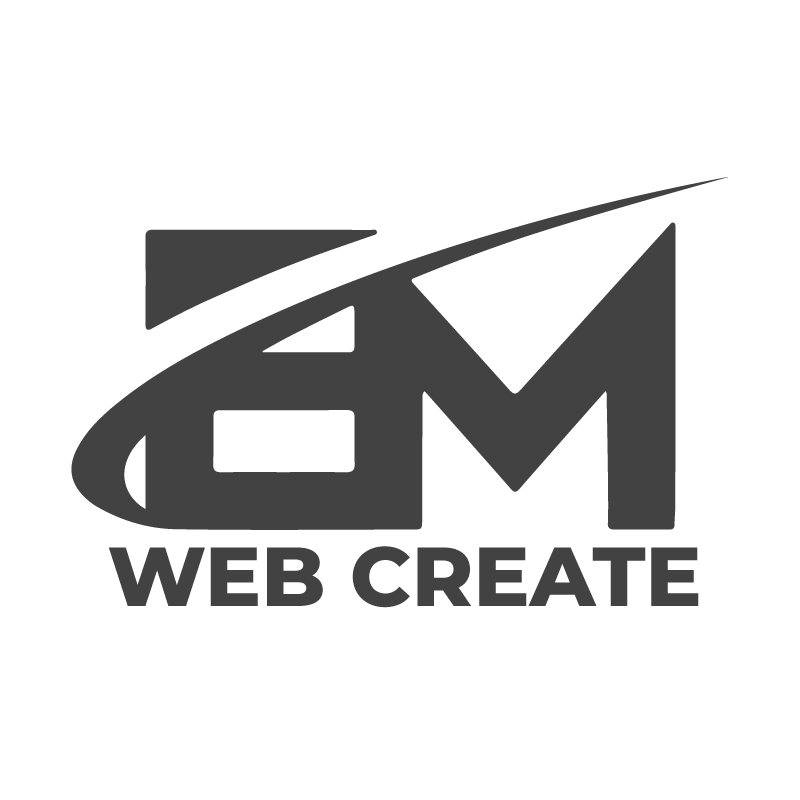WordPressでは、基本的にブロックエディタと呼ばれる、段落や見出し、画像などのコンテンツのブロックを重ねていくことによって、ページを作成できるので、HTMLやCSSの知識が無くてもある程度のホームページを作ることができます。
ブロックエディタを拡張するプラグイン「CoBlocks」では、30種類の便利なコンテンツブロックを追加することが出来、簡単により見栄えに良いホームページを作成することができます。
Contents
「CoBlocks」のインストール
ワードプレス管理画面「プラグイン」>「新規追加」で、「CoBlocks」を検索し、以下のプラグインをインストール、有効化してください。
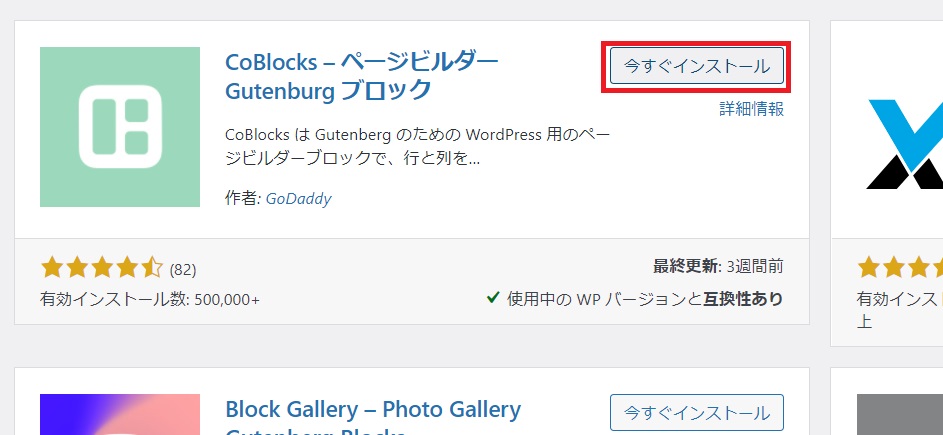
「CoBlocks」の使い方
CoBlocksは、固定ページや投稿ページの編集画面で、ブロックを追加することで使うことが出来ます。
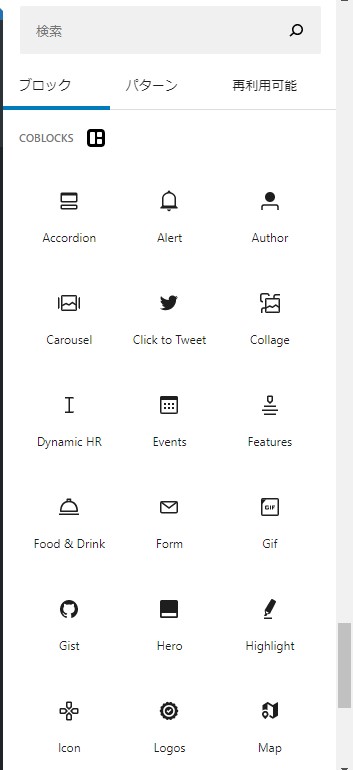
全部で30種類もあります、ここでは細かい説明は省かせていただきますが、特に使って便利なブロックを紹介させていただきます。
1. Accordionブロック
よくある質問FAQなどで使える、グレーのテキスト部分をクリックすると、その下に隠されていたテキストが表示されます。
Q.よくある質問
A.質問の答え
2. Alartブロック
テキストの背景に色を付け目立たせます。背景色を4種類から選択できます。
アラートブロック
このように表示されます。
3. Authorブロック
著者のプロフィールを表示します。サムネ画像やボタンの追加もできます。
4. Carouselブロック
カルーセルギャラリーを使って複数の画像を表示できます。設定項目も多く細かい設定ができるのでお勧めです。





5. Collageブロック
画像を美しいコラージュギャラリーにまとめます。スタイルは3パターンから選べます。
6. Featureブロック
セールスポイントなどのPRをアイコン付で表示できます。アイコンは90種類以上から選べます。
Feature Title
This is a feature block that you can use to highlight features.
Feature Title
This is a feature block that you can use to highlight features.
Feature Title
This is a feature block that you can use to highlight features.
7. Highlightブロック
強調したいテキストにハイライトを入れることが出来ます。
テキストにハイライトを追加できます
8. Masonryブロック
整理された石積みギャラリーに複数の画像を表示します。
9. Shape Dividerブロック
区切り線として、色付きのシェイプを表示できる。
まとめ
「CoBlocks」は、30種類もの拡張ブロックを追加できる便利なプラグインです。
ワードプレスの標準のブロックだけでは、どうしても単調なホームページになりがちです。いろいろと装飾を施そうとすると、CSSなどの知識が必要になってきます。
これを使えば、難しい知識が無くても、簡単にワンランク上のホームページを作成することができると思いますので、大変お勧めのプラグインです。